Ačkoli je FileZilla jedním z nejznámějších klientů FTP, v poslední době se ze strany uživatelů dostává velké palby kvůli skutečnosti, že je hostován na SourceForge, který má spolu s aplikacemi reputaci pro balení bloatwaru. To vůbec není v pohodě a mnoho lidí nyní hledá alternativní software pro použití FTP na svých webových stránkách nebo na vzdálených serverech. Pokud jste jedním z těchto lidí, už nehledejte. V tomto článku sdílím 7 nejlepších alternativ k FileZilla, které můžete použít:
Poznámka: Všechny aplikace v tomto článku neobsahují bloatware jakéhokoli druhu a každá z nich přináší několik jedinečných funkcí, díky nimž je skvělou alternativou FileZilla..
1. Cyberduck
Cyberduck je skoro FTP řešení, které miluje téměř každý webový vývojář. Nabízí snadné použití, čisté rozhraní. Používání aplikace je docela jednoduché a neměli byste mít žádné problémy, i když používáte FTP klienta poprvé. Tato aplikace je zcela zdarma a uživatelé mohou přispívat vývojářům, pokud se jim líbí. Kromě FTP lze Cyberduck použít také s celou řadou protokolů, jako jsou SFTP, WebDAV, S3, Google Cloud Storage a mnohem více, což znamená, že s Cyberduck jste v zásadě připraveni na všechny vaše potřeby vývoje webu.
Mezi mnoha funkcemi, které aplikace nabízí, patří k těm nejvýznamnějším možnost otevřít jakýkoli soubor přes FTP v libovolném preferovaném editoru jiného výrobce, takže nezáleží na tom, zda používáte Text Wrangler nebo Sublime Text, nebo jednoduše používáte TextEdit na Macu vám připadá dost dobrý, Cyberduck vám to nabízí vyberte požadovaný editor upravovat soubory, a to i na dálku. Cyberduck také podporuje záložky, a také je neuvěřitelně snadné organizovat vytvořené záložky.
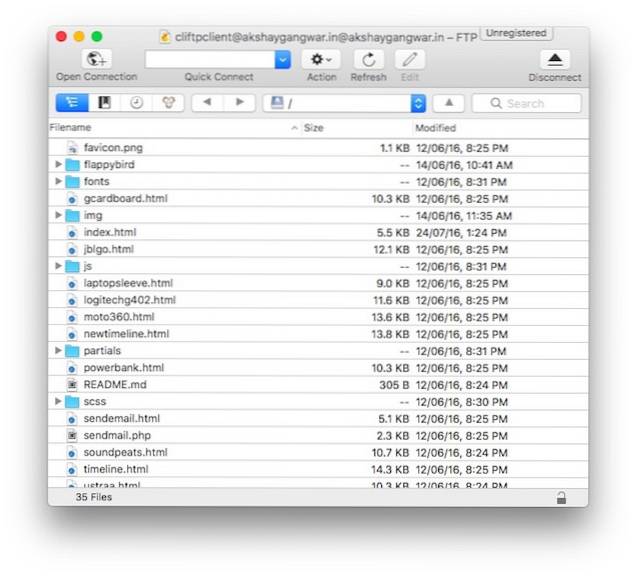
Jednou z opravdu elegantních funkcí, které aplikace nabízí, je možnost zobrazit libovolný soubor Rychlý pohled (stisknutím mezerníku), stejně jako by se zobrazil lokálně uložený soubor v jejich systému. Rozdíl spočívá v tom, že Cyberduck umožňuje uživatelům používat tuto funkci se vzdálenými soubory, a to také bez stahování souboru do systému uživatele. Funguje také s velkým množstvím kódování znaků a může také snadno zobrazit soubory v japonštině, umlaute a čínštině. Cyberduck také podporuje souběžný přenos souborů spolu s ukládáním do mezipaměti pro zajištění nejlepšího možného výkonu; pokaždé. Celkově je aplikace rozhodně nutná a není žádným překvapením, proč většina webových vývojářů dává přednost používání Cyberduck.
Dostupnost: Windows a Mac jako klient GUI, Linux distros jako nástroj CLI
Nainstalujte: Cyberduck (zdarma)
2. Vysílat
Transmit je zlatý standard v FTP klientech Mac a je doporučován téměř každým zkušeným uživatelem Macu každému, kdo hledá funkčně bohatý FTP klient. Aplikace rozhodně funguje skvěle a uživatelské rozhraní je dobře uspořádané, i když vypadá jako zastaralé podle standardů stanovených dnešními aplikacemi, které používají průhlednost a další vizuální efekty. Z úplně vývojářského hlediska (a přiznejme si to, příležitostní uživatelé nebudou skutečně používat FTP klienta, jako je Transmit), je aplikace úžasná. Kromě FTP podporuje Transmit také protokoly jako SFTP, WebDAV a S3.
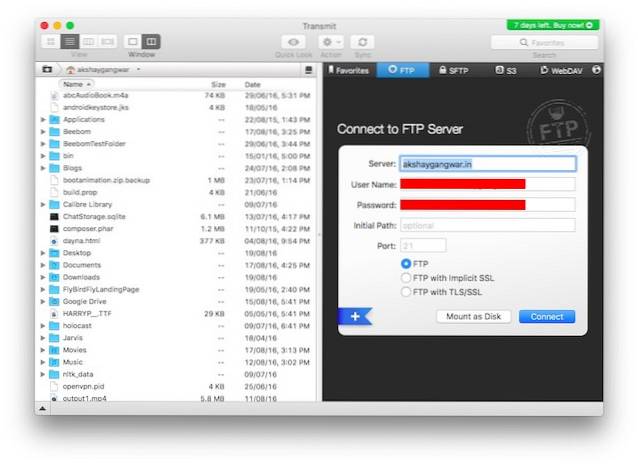
Mezi nejpozoruhodnější funkce, které aplikace nabízí, je možnost přidat místní nebo dokonce vzdálené složky jako oblíbené do aplikace. To umožňuje uživatelům získat přístup jedním kliknutím do všech svých preferovaných složek a zvyšuje produktivitu, přičemž se zbaví času, který by trvalo, než se dostanete do složky, sledováním úplné cesty. Aplikace také umožňuje uživatelům přímo přejít do nadřazeného adresáře pro všechny složky, ve kterých se mohou nacházet. Transmit také nabízí uživatelům možnost přidat štítky do souborů, přesně tak, jak to mohou uživatelé dělat ve Finderu, což usnadňuje kategorizaci a vyhledání souborů v aplikaci.
Dostupnost: Operační Systém Mac
Nainstalujte: Přenos ($ 34, 7denní bezplatná zkušební verze)
3. WinSCP
WinSCP je pro Windows to, co Transmit pro Mac. Je to jeden z nejznámější FTP klienti pro Windows a není těžké pochopit proč. Aplikace funguje skvěle a má spoustu skvělých funkcí. Kromě FTP podporuje aplikace protokoly jako SFTP, SCP a WebDAV. Aplikace podporuje živé úpravy což také znamená, že můžete jednoduše upravovat soubory na serveru. Aplikace to dělá tak, že vytvoří dočasnou kopii vzdáleného souboru ve vašem místním systému, a když tento dočasný soubor uložíte, automaticky jej nahraje na server, což vám ušetří potíže s přetahováním souboru na vzdálený server..

Na rozdíl od Cyberduck a Transmit, které podporují editory třetích stran pro živé úpravy, WinSCP přichází s vestavěný textový editor, a uživatelé jej mohou použít k editaci živých souborů na serveru. WinSCP má také podporu pro nastavení hlavního hesla k ochraně informací o webu, které jsou uloženy v aplikaci, takže nikdo bez hlavního hesla nemá přístup k žádné z informací, které byly uloženy ve WinSCP. Podporuje také a přenosný režim, což se může hodit, pokud uživatelé chtějí aplikaci používat z vyměnitelného externího paměťového média.
Dostupnost: Okna
Nainstalujte: WinSCP (zdarma)
4. Roztomilý FTP Pro
CuteFTP Pro je další skvělý klient FTP, ale je docela drahý, zejména s ohledem na to, že jeho uživatelské rozhraní není tak dobré jako jeho konkurent pro Mac, Transmit. Pokud používáte Windows, pak může být CuteFTP Pro něco, na co byste se měli podívat. Kromě FTP podporuje protokoly jako SFTP, WebDAV a S3. Také můžete přidat servery na CuteFTP Pro, abyste je uložili do aplikace, a ušetřili jste se zadávání podrobností pokaždé, když se chcete k jednomu z nich přihlásit.
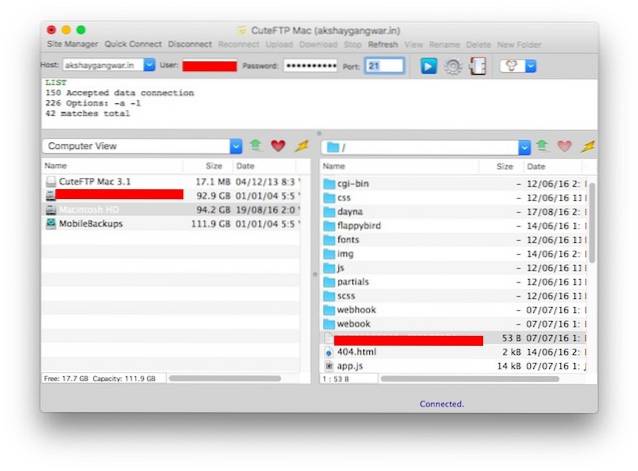
CuteFTP nabízí opravdu skvělé funkce, mezi které patří skriptovací funkce které podporuje. Uživatelé mohou vytvářet skripty z aplikace CuteFTP nebo pomocí skriptovacího jazyka vytvářet skripty k automatizaci úkolů, což šetří drahocenný čas a snižuje množství manuální práce, kterou je třeba na serveru provést. Tyto skripty lze vytvářet pro různé úkoly, jako je automatické zálohování souborů serveru, stejně jako sledování případných změn v místním souborovém systému..
Aplikace také podporuje jednorázový protokol ověřování hesla a přímo do něj zahrnuje správce hesel. Může být také použit s více vzdálených webů zároveň přes zabezpečené připojení.
Dostupnost: Windows, macOS
Nainstalujte: CuteFTP Pro (39,99 $, 30denní bezplatná zkušební verze)
5. FireFTP
FireFTP není ve skutečnosti aplikace, je to doplněk pro Firefox, ale stále to funguje docela dobře. Pokud hledáte FTP klient, který je zdarma a funguje uvnitř vašeho prohlížeče, už nehledejte, FireFTP bude dokonale vyhovovat vašim potřebám. Podporuje také SFTP, pokud potřebujete zabezpečené připojení k vašemu webu. Navíc doplněk nabízí jednoduché uživatelské rozhraní, které dokončí práci. Můžete nahrávat a stahovat soubory mezi místním počítačem a vzdáleným serverem kliknutím na tlačítka pro nahrávání a stahování, nebo můžete jednoduše přetahovat soubory mezi místním počítačem a vzdáleným serverem.
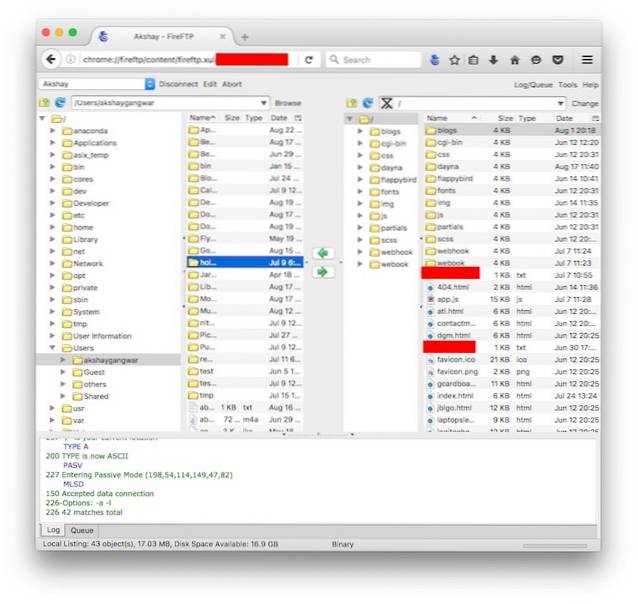
Začátek s FireFTP je opravdu jednoduché, a pokud přesto používáte Firefox, pak FireFTP může být právě to, co hledáte. FireFTP podporuje sadu kódování UTF-8 a jejich webové stránky tvrdí, že podporuje téměř každé jiné kódování. Doplněk také podporuje vzdálená editace souborů, což znamená, že uživatelé mohou přímo upravovat soubory na vzdáleném serveru, aniž by je museli stahovat, upravovat a poté je znovu nahrávat zpět; FireFTP zpracovává veškerou synchronizaci mezi upravovaným souborem a kopií souboru na serveru.
Dostupnost: Firefox
Nainstalujte: FireFTP (zdarma)
6. CrossFTP Pro
CrossFTP Pro, jak název napovídá, je zcela multiplatformní a je k dispozici pro distribuce Mac, Windows a Linux. Rozhraní je trochu, dobře, nacpané. Tato aplikace má však skvělá sada funkcí, a podporuje protokoly jako SFTP, FTPS, WebDAV, S3 a mnoho dalších. CrossFTP Pro také podporuje živé úpravy souborů, takže můžete jednoduše upravit požadované soubory a CrossFTP automaticky nahraje uložené změny na server FTP, ke kterému jste připojeni. Klient také podporuje záložkový režim, pro připojení k více serverům současně. Umožňuje uživatelům extrahovat, komprimovat a dokonce procházet archivy spolu s podporou kódování znaků, jako je Unicode, CJK atd. Aplikace navíc podporuje dávkový přenos souborů, spolu s náhledem, a také nabízí podporu pro oblíbené položky a informace o historii přímo v aplikaci.

Dostupnost: Distribuce pro Mac, Windows a Linux
Nainstalujte: CrossFTP Pro (24,99 $, zkušební verze zdarma)
7. Bitkinex
Bitkinex je klient FTP pro Windows, který spolu s FTP podporuje WebDAV, SFTP a Telnet. Je to zcela zdarma, ale bohužel je nabízena pouze oficiální podpora až Windows 7. Vyplatí se to však vyzkoušet. Koncept se může zdát trochu jiný, pokud jste používali pouze klienty, jako je FileZilla, ale je docela snadné to pochopit. Bitkinex používá zdroje dat, ke kterým se můžete připojit, a přenášet soubory mezi počítačem a vzdáleným serverem.
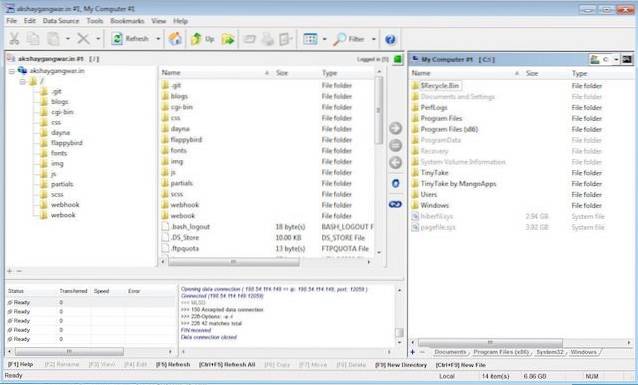
Jednou z nejlepších funkcí, které BitKinex uživatelům nabízí, je schopnost řídit požadavky uživatelů, a nejen přenosy souborů, ale uživatelé mohou ve skutečnosti obnovit a ovládat každý požadavek uživatele, který je prostřednictvím aplikace proveden, například přesun souborů, mazání souborů, vytváření adresářů atd. Podporuje také přenos souborů z jednoho serveru na druhý bez ohledu na protokol, který používají. Spolu se vším tím BitKinex také podporuje paralelní zpracování požadavků, vícedílné převody, naplánované požadavky a mnoho dalšího.
Dostupnost: Okna
Nainstalujte: Bitkinex (zdarma)
VIZ TÉŽ: 10 nejlepších klientů FTP
Spravujte své vzdálené servery snadno pomocí těchto alternativ FileZilla
FTP umožňuje snadnou správu souborů na vzdáleném serveru a je to velmi rychlý a snadný způsob. Pokud chcete používat FileZilla, neváhejte, je to určitě dobrá aplikace, nicméně pokud máte obavy o bloatware a pokud si kupujete pohledávky proti bezpečnosti v FileZilla, měli byste určitě vyzkoušet jednu z výše uvedených FTP klienti.
 Gadgetshowto
Gadgetshowto



